淘宝搬家助手(移动版)使用教程
Posted DongDongBlog2004
tags:
篇首语:本文由小常识网(cha138.com)小编为大家整理,主要介绍了淘宝搬家助手(移动版)使用教程相关的知识,希望对你有一定的参考价值。
一、进入淘宝搬家助手
微店店长版App首页,首页 点击 服务 图标进入服务市场,在右上角 我的服务 里面,点击 淘宝搬家助手 左则图标,进入软件主界面



以下为软件主界面:

二、从淘宝平台复制商品到微店
从淘宝复制商品支持三种方式抓取:
1、根据淘宝淘口令抓取
2、根据商品链接地址批量抓取
3、根据授权码整店进行抓取
2.1、根据淘宝淘口令抓取
软件首页 点击 ”淘口令抓取“ 图标,出现复制商品向导:

再打开手机淘宝商品详情页,点击 分享 图标,再点击 “复制链接” 图标

在文本框中长按,点击 粘贴 按钮

点击 下一步 显示刚才被抓取的商品信息,点击 开始抓取 即可

2.2、根据商品链接地址批量抓取
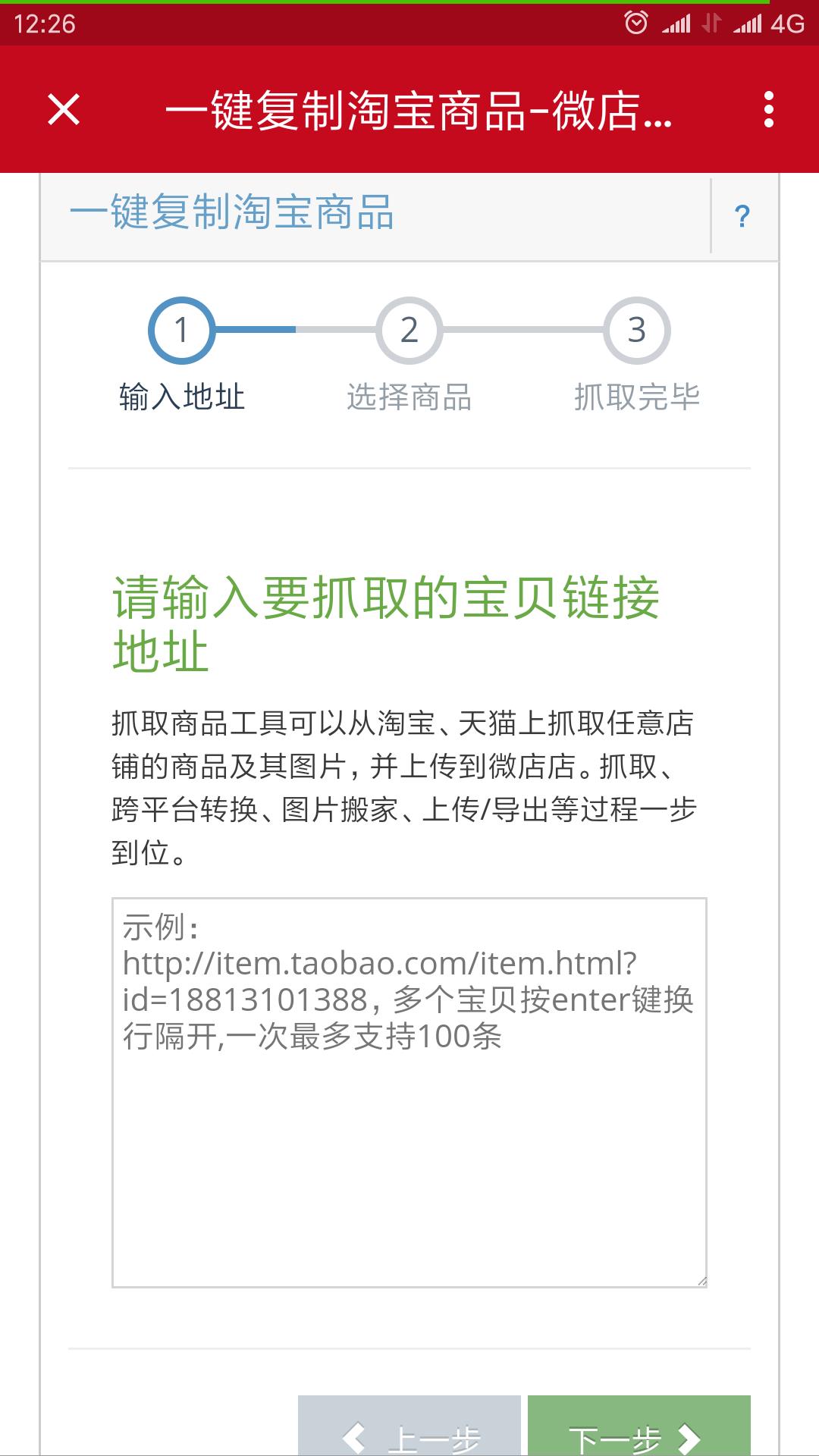
2.3、淘宝整店一键复制
软件首页 点击 ”淘宝整店复制“ 图标,进入复制向导

点击 ”点击获取授权码“ 按钮 跳转到淘宝应用授权页面:
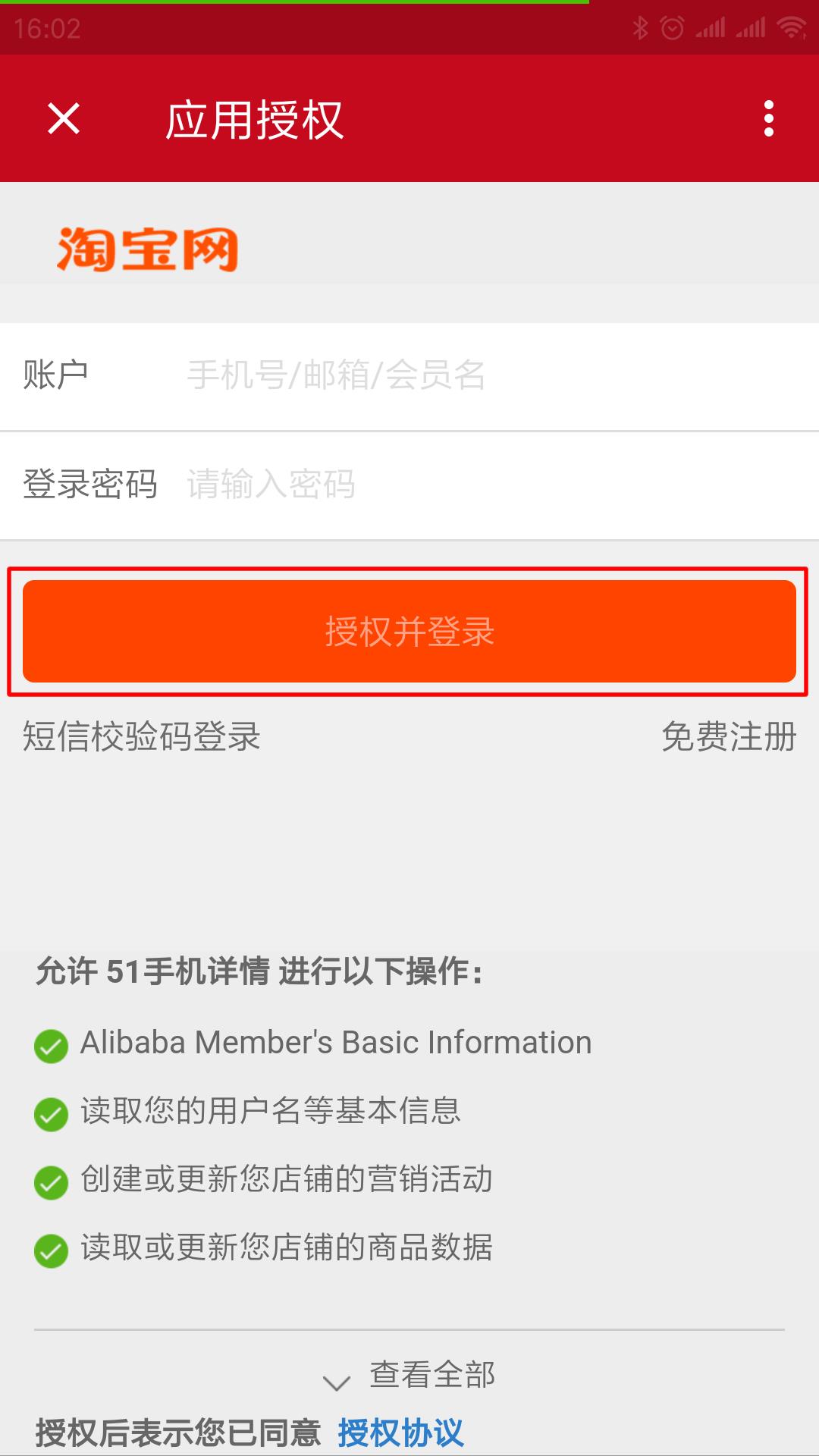
使用被复制淘宝店铺的帐号登录授权
(此上页面为淘宝平台的授权页面,我们软件从来不获取、存储客户帐号密码信息)

如果未订购软件会出现以上提示信息,如果已订购则直接跳到以下 店铺授权页 页面:

点击 确定 按钮,返回一键复制向导页,并自动填入店铺授权码

点击 下一步 按钮,显示要复制的商品列表明细:
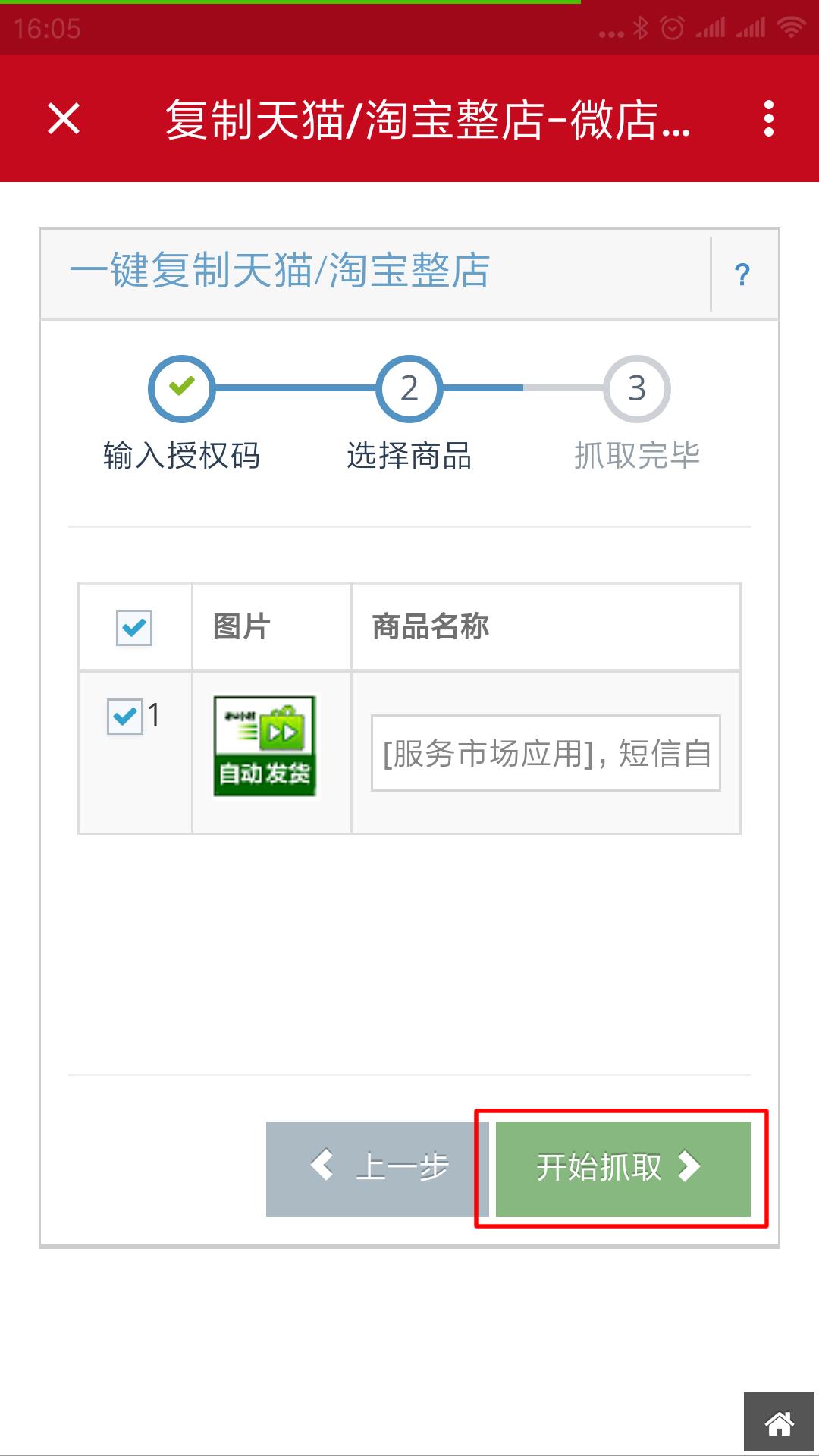
点击 开始抓取 按钮,即可创建后台抓取任务。
三、从1688平台整店复制到微店
在软件首页 点击 1688整店复制 图标后,进入整店复制向导

点击文本框底下的 “点击获取授权码” 按钮,打开1688应用授权页

输入1688被复制店铺的帐号,进行授权后,即可获取授权码
(此上页面为1688平台的页面,我们软件从来不获取、存储客户帐号密码信息)

点击 确定 按钮后,返回原来的向导页面
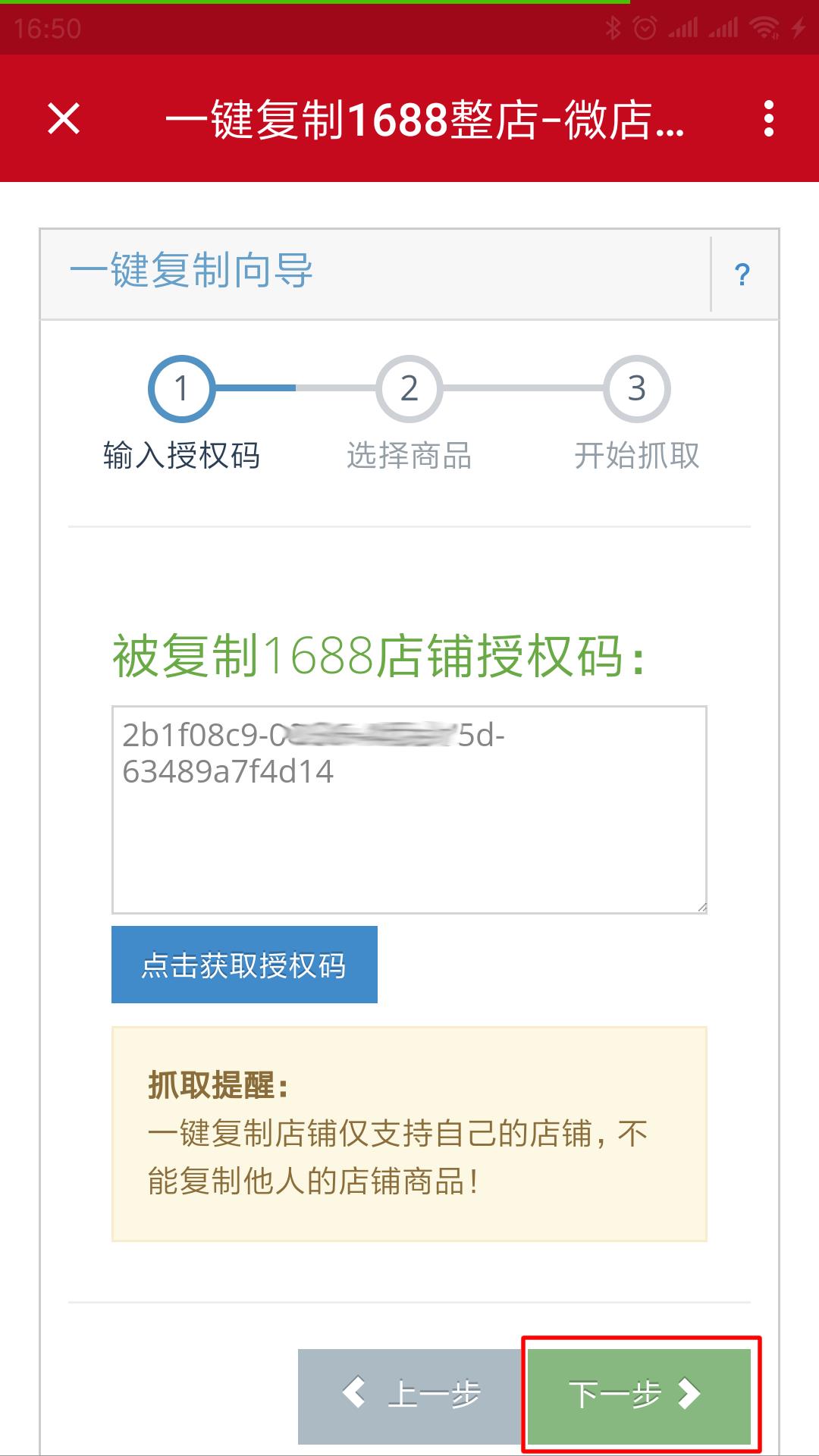
点击 下一步 按钮,显示出 要抓取的商品列表明细
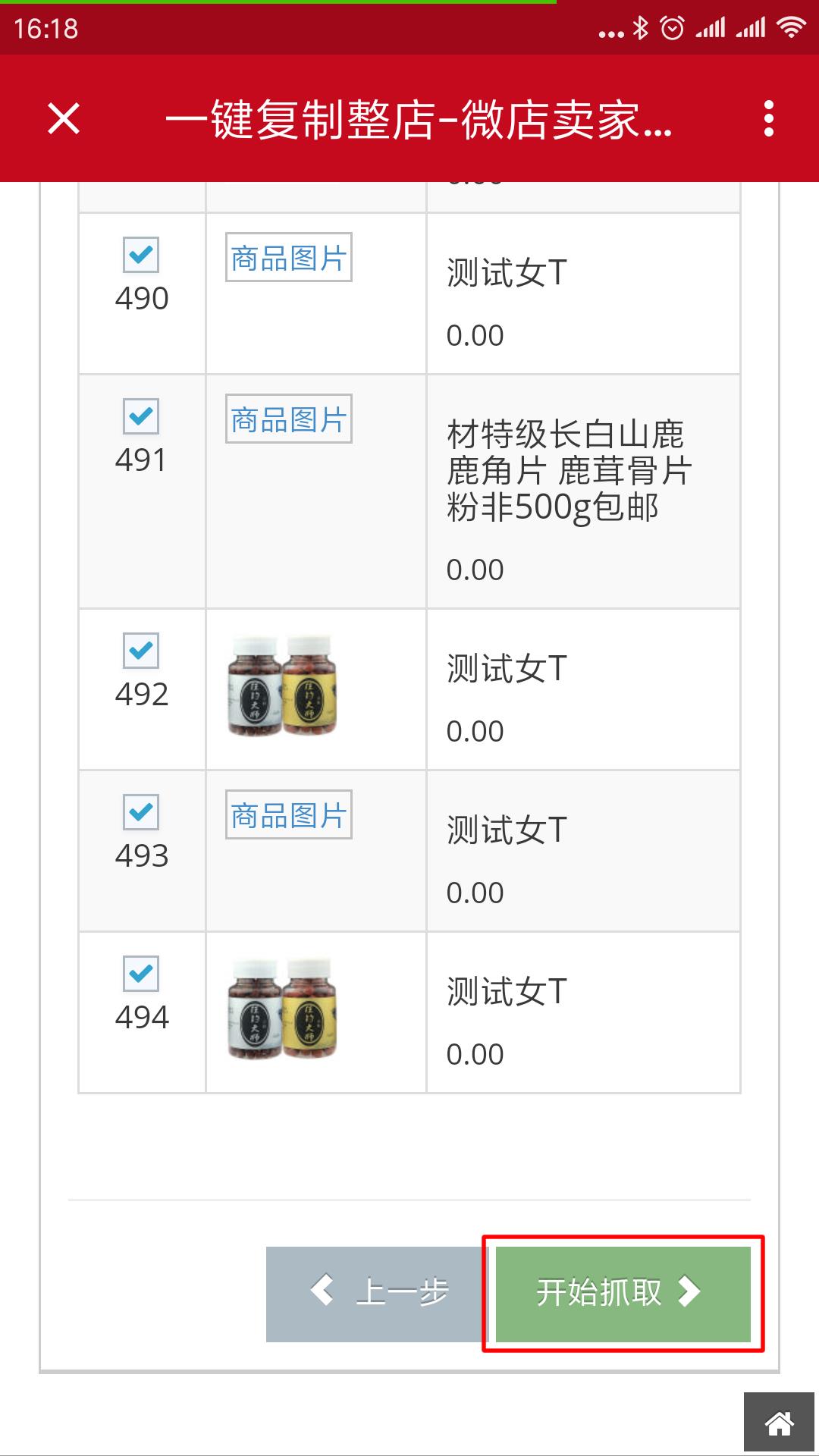
点击 开始抓取 按钮,即可创建后台抓取任务。
五、抓取任务管理
抓取任务创建完毕后,后台会自动开始执行任务,无须手机端运行,通常复制一款商品需要1-2分钟左右。可以点击软件首页顶上的抓取数量处,查看详情情况
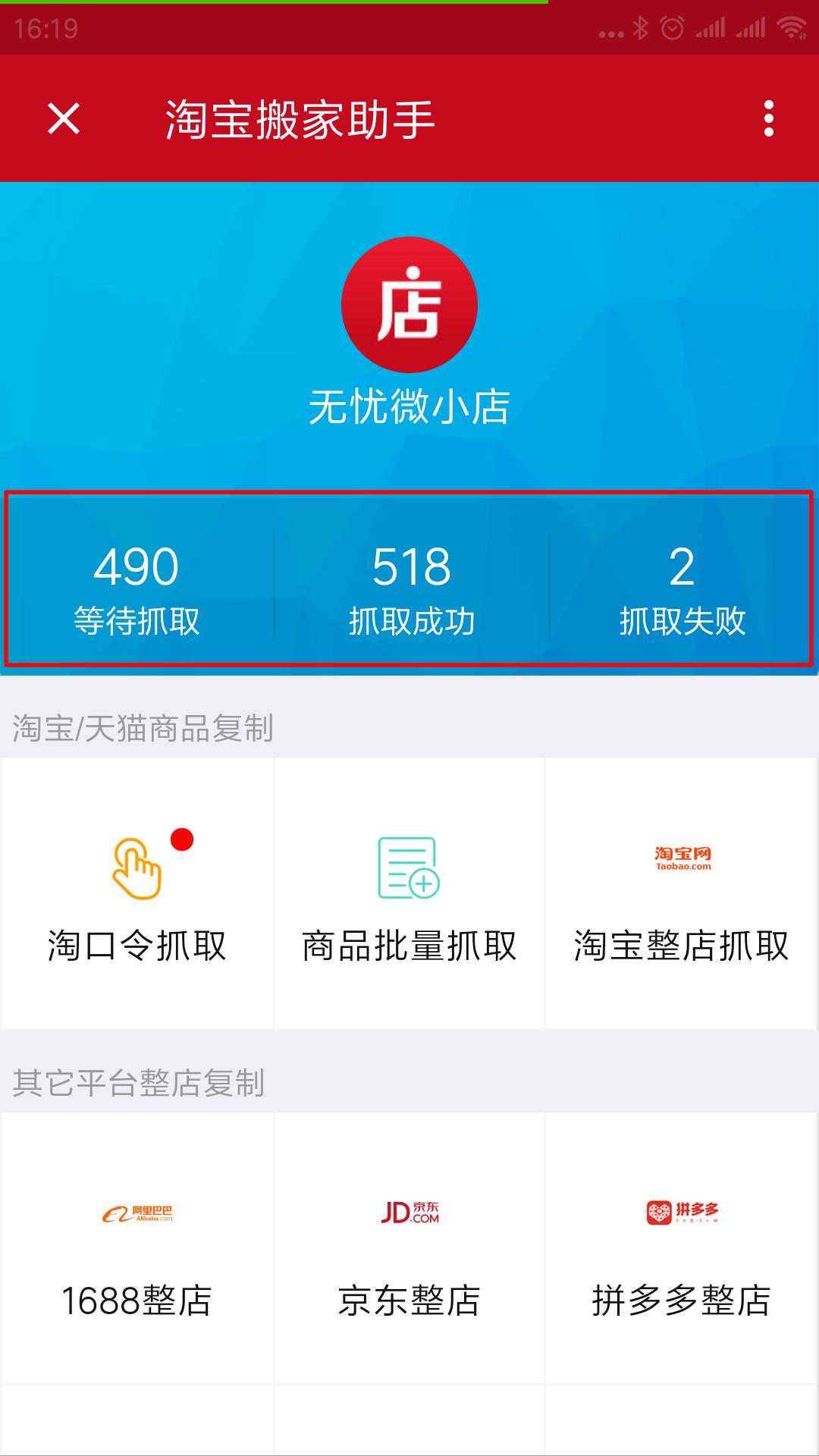

如果要中断正在抓取的商品任务,选中记录,点击底部 批量删除 按钮即可

抓取成功的记录列表,点击标题,可以查看微店的商品详情页


以上是关于淘宝搬家助手(移动版)使用教程的主要内容,如果未能解决你的问题,请参考以下文章